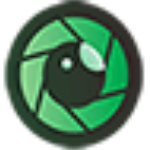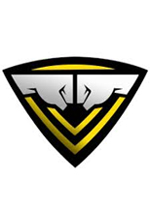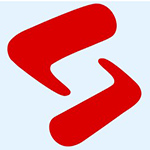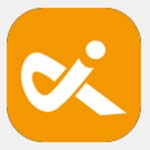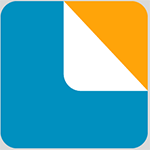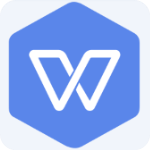迅捷CAD编辑器永久免费版
v6.2.0.2- 软件大小:580KB
- 更新日期:2022-11-18 11:21:48
- 软件语言:简体中文
- 软件类别:应用软件
- 软件授权:免费版
- 软件官网:
- 适用平台:PC
本地下载
高速下载
需优先下载高速下载器,提速50%
手机扫描下载
软件介绍人气软件网友评论下载地址

软件特点
1、功能全面迅捷CAD编辑器支持图纸浏览、编辑、批注、格式转换等复杂处理,无需AutoCAD支持。
2、精准解析
软件采用最新研发的图纸文件格式解析、处理以及转换核心技术,为用户提供极致的使用体验。
3、超强输出
软件集成多种图纸输出能力,可对图纸输出进行个性化设置,同时还可将文档存储为PDF格式。
4、全面兼容
软件基本支持所有格式的工程图纸文件,包括常见的CADDWG、DXF、DWT等图纸格式。
5、CAD版本转换
软件支持多种格式转换,包括CAD转PDF,CAD转JPG,PDF转CAD,CAD版本转换。
6、功能多样
软件支持图纸浏览、编辑、批注、格式转换等复杂处理,无需AutoCAD支持。
软件功能
1、CAD批量转换2、批量PDF转CAD
3、批量CAD转PDF
4、批量CAD转图片
5、批量CAD版本转换
6、DWG/DXF互转
7、CAD批量打印
8、CAD快速看图
9、快速测量
10、完整的编辑功能
11、支持AutoCAD最新图纸
12、CAD图纸分享
13、全CAD图纸兼容
14、LISP开发
15、在线图纸存储
16、海量CAD图库免费下载
安装步骤
1.解压下载迅捷CAD编辑器永久免费版的安装包,随后双击应用安装包进行安装2.可立即安装,也可自定义安装目录
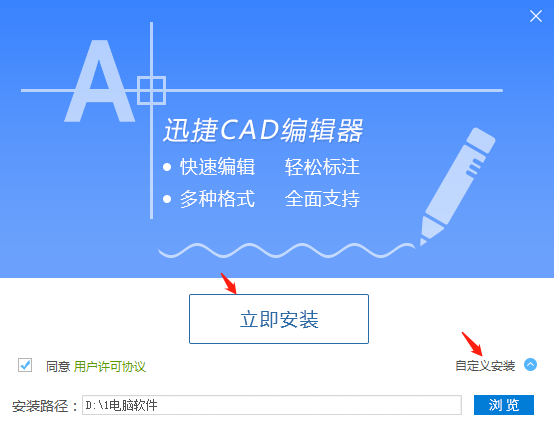
3.正在安装请稍等
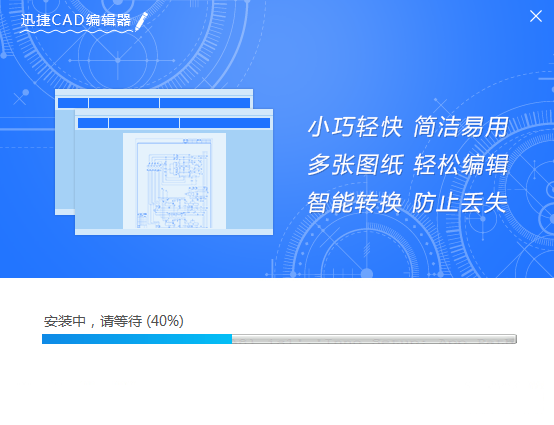
4.安装完成

使用方法
怎么给CAD图纸新建图层第一步:点击下载安装最新版本的迅捷CAD编辑器,然后启动该软件进入到编辑器的操作窗口。
第二步:进入到操作窗口之后,点击软件顶部最左侧菜单栏中的“文件”选项卡,在其下拉栏中在点击“打开”按钮,在弹出的界面中选择并打开需要进行编辑的CAD图纸文件。
第三步:打开CAD图纸文件之后,需要把编辑器上方的菜单栏切换到“编辑器”选项卡,在“CAD绘图设置”中点击“图层(打开图层对话框以管理图层列表及属性)”按钮来打开图层对话框。
第四步:打开图层对话框之后,点击对话框左上方的“新图层”按钮之后就可以新建一个图层,然后在新图层中输入图层的名称,还可以在色彩、线型、线宽等选项卡中对新建的图层进行设置。
第五步:最后点击对话框中的“设置当前”按钮,就可以把刚刚新建的图层设置为当前CAD图纸中的图层。然后退出对话框即可。
以上就是给CAD图纸新建图层的具体操作步骤,只需根据以上步骤即可轻松完成操作
CAD转PDF怎么隐藏线宽
第一步:双击编辑器,进入到编辑器的操作窗口。
第二步:进入到编辑器的操作界面之后,鼠标点击软件最左侧菜单栏中的“文件”选项卡,然后在点击文件里的“批处理”按钮功能选项即可。
第三步:点击批处理按钮之后,软件界面会弹出一个“批处理”对话框,再批处理对话框中点击“添加文件”按钮,将需要进行转换的CAD图纸文件进行打开即可。
第四步:接着在批处理界面中点击“输出格式”选项,将需要输出的CAD图纸文件格式更改为PDF格式的文件。
第五步:鼠标点击“自定义”按钮,然后在弹出的“PDF输出选项”对话框中,点击“线宽”选项,取消原本勾选的“保存线宽”选项,然后点击“OK”按钮退出对话框。
第六步:最后点击对话框右下角的“开始”按钮选项,然后系统自动就会将CAD图纸文件转换成PDF文件,并且把CAD图纸中的线宽进行隐藏。
常见问题
1、有什么作用?答:借助迅捷CAD编辑器,可以对常见的CAD、DWG、DXF、DWT等图纸格式进行查看、编辑,进一步保存文档以及将文档输出打印等。
2、免费试用版软件和注册版软件有何不同?
答:免费试用版软件在保存文档时,会在页面上添加水印,注册版软件可以在编辑后完美保存文档。
3、可否通过该软件来创建新文件?
答:可以。用户可以在软件上新建空白的编辑页面,完成编辑后将其保存即可。
4、为何编辑保存文件后无法将其打开?
答:用户的编辑文件受损或者是用户没有从正规的渠道上下载软件,导致软件带有病毒等。
其他版本下载
人气软件
-

专技天下答题器电脑版 2.73MB
/简体中文 -

飞雪桌面日历电脑版 6.36MB
/简体中文 -

高效e人电脑版 25.02MB
/简体中文 -

增值税发票开票软件税务ukey版 120.27MB
/简体中文 -

2345好压去广告 17.06MB
/简体中文 -

Clover 6.53MB
/简体中文 -

文件比较工具ExamDiff Pro10 26.57MB
/简体中文 -

CC换肤盒子免费版 4.20MB
/简体中文 -

EagleGet中文版 83.38MB
/简体中文 -
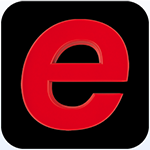
EPLan Cogineer 101.61MB
/简体中文
查看所有评论>>网友评论

 火萤视频桌面电脑版
火萤视频桌面电脑版 维棠FLV视频软件官方版
维棠FLV视频软件官方版 小苹果活动助手电脑版
小苹果活动助手电脑版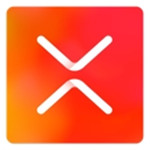 XMind ZEN中文版
XMind ZEN中文版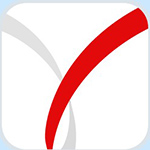 SoftMaker FlexiPDF 2019pro中文版
SoftMaker FlexiPDF 2019pro中文版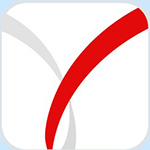 SoftMaker FlexiPDF2019电脑版
SoftMaker FlexiPDF2019电脑版 Wise Folder Hider Pro电脑版
Wise Folder Hider Pro电脑版 PowerArchiver2018电脑版
PowerArchiver2018电脑版